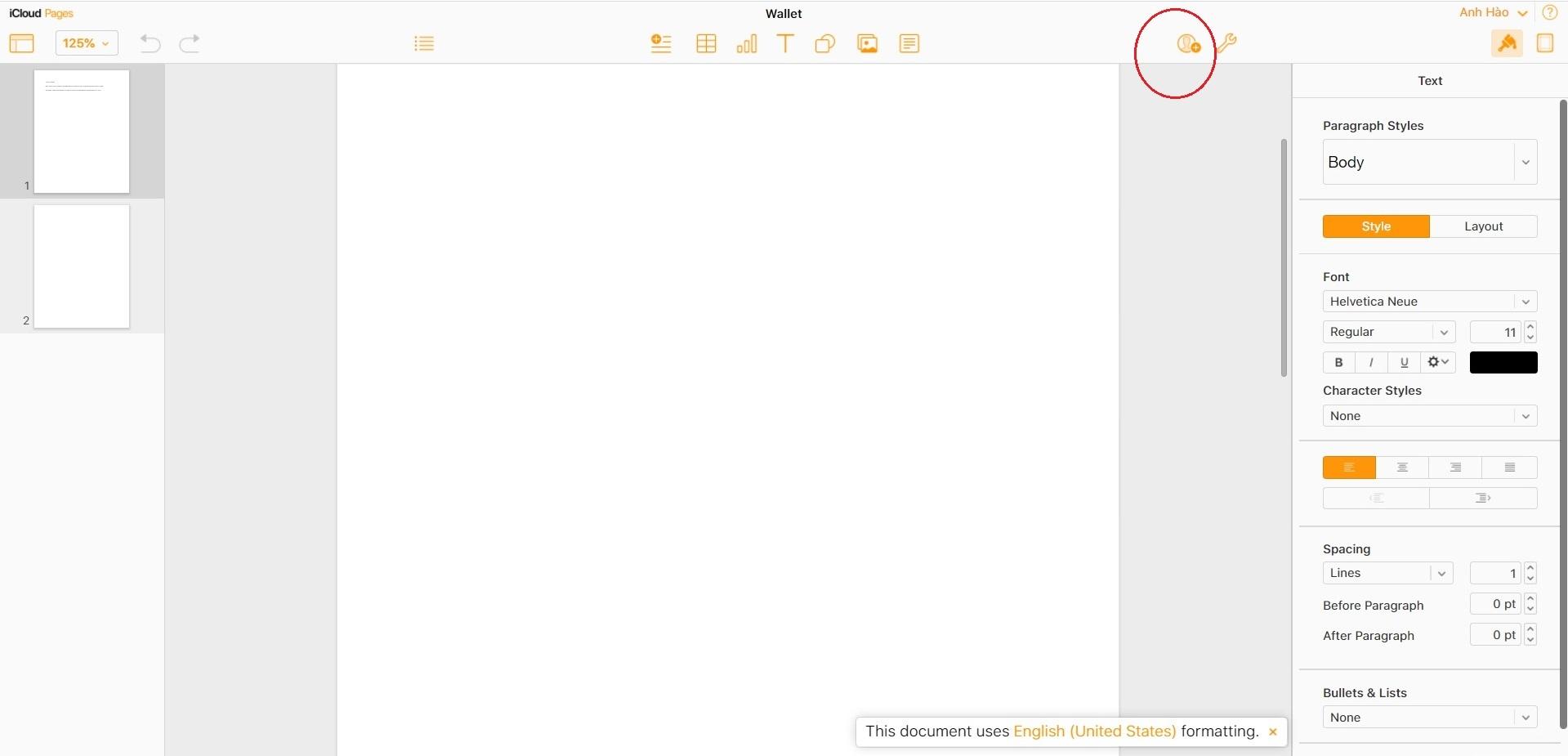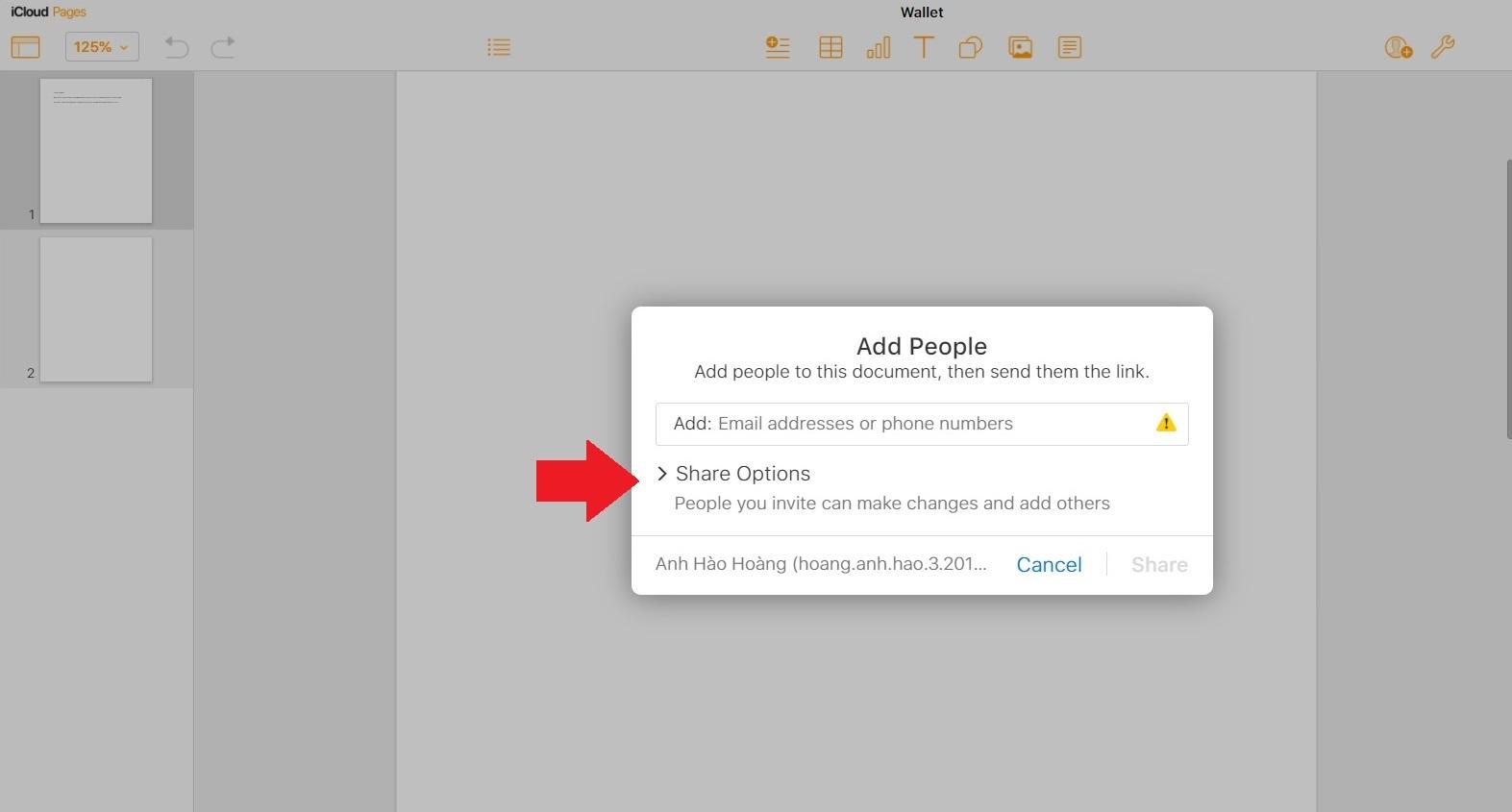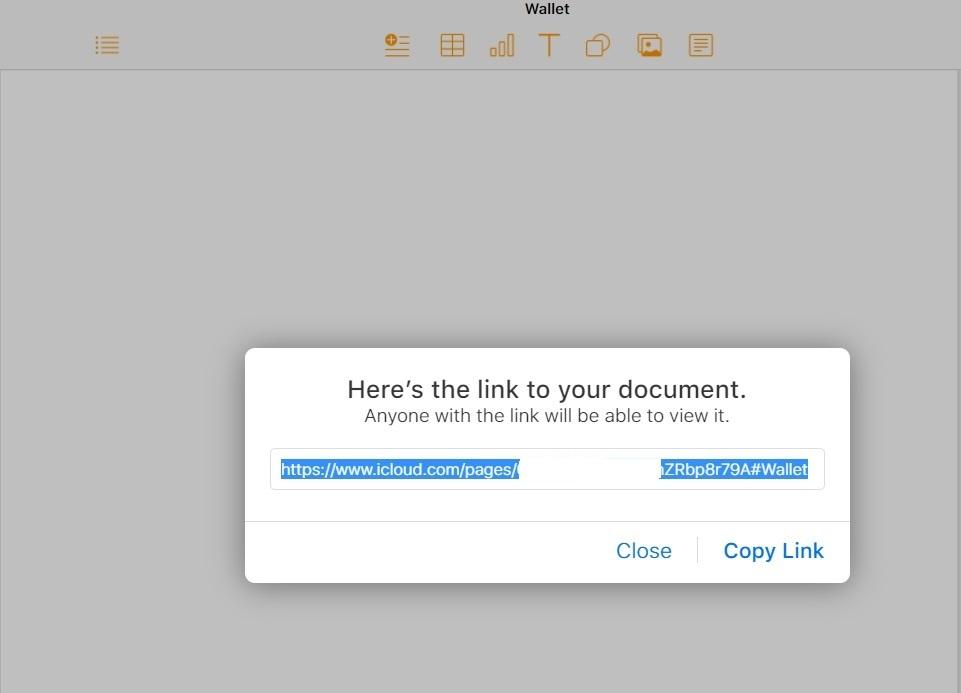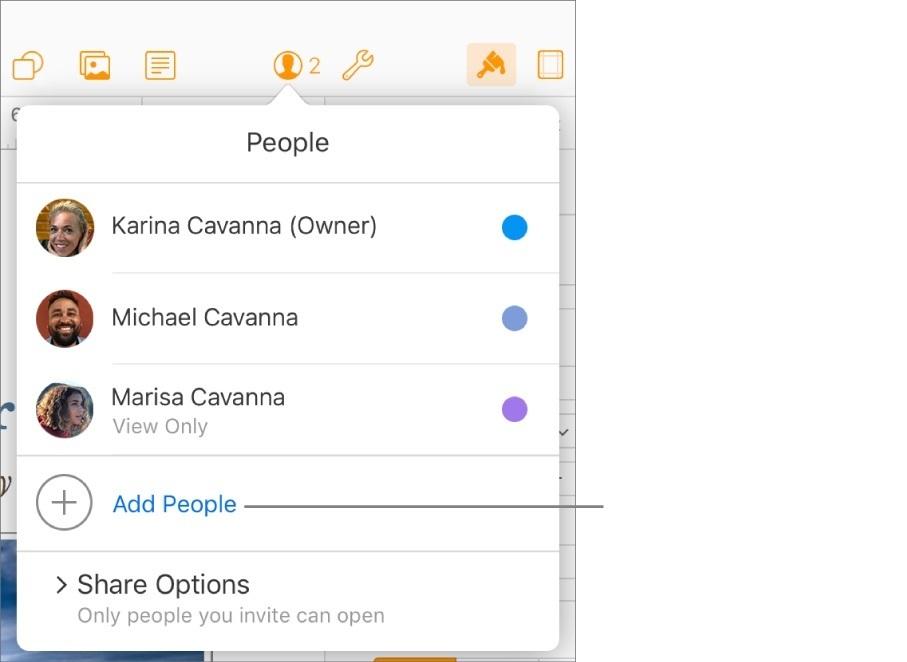Hướng dẫn chia sẻ tệp 'Apple Docs'
Nếu người được chia sẻ file văn bản Pages trên iCloud dùng máy chạy macOS 12.0 Monterey trở lên, họ cũng có thể tham gia chia sẻ rộng hơn.
Nhiều người biết đến Google Docs, nhưng hệ sinh thái của Apple cũng đang dần hoàn thiện một công cụ soạn thảo văn bản online mang tên "Pages". Mới đây phiên bản "Pages for iCloud" đã được nâng cấp thêm tính năng chia sẻ file.
Cụ thể, nếu người được chia sẻ file Pages dùng máy chạy macOS 12.0 Monterey trở lên, họ cũng có thể tham gia chia sẻ file rộng hơn. Nếu cần, hãy tham khảo hướng dẫn chia sẻ file Pages trên iCloud.com.
Cách chia sẻ file Pages của iCloud
Để chia sẻ file Pages của iCloud, người dùng bấm vào biểu tượng thêm người trên góc phải. Sau đó, hãy nhập email hoặc số điện thoại của người được mời; người được mời sẽ cần đăng nhập tài khoản Apple ID, hoặc tạo tài khoản nếu chưa có. Người dùng cũng có thể bấm Share Options để chia sẻ link theo cách khác.
|
| Để chia sẻ file Pages của iCloud, người dùng bấm vào biểu tượng thêm người trên góc phải. |
|
| Người dùng cũng có thể bấm Share Options để chia sẻ link theo cách khác. |
Ở phần "Who can access", người dùng có thể chuyển sang "Anyone with the link" để bất kỳ ai được chia sẻ link đều truy cập được. Ở phần "Permission", nếu lựa chọn "Can make changes" thì người được chia sẻ có thể tham gia chỉnh sửa, nếu lựa chọn "View only" thì họ không thể chỉnh sửa.
|
| Ở phần "Who can access", người dùng có thể chuyển sang "Anyone with the link" để bất kỳ ai được chia sẻ link đều truy cập được. |
|
| Đường link file được đưa ra tương đương với đường link lấy từ thanh địa chỉ trình duyệt. |
Với người dùng macOS 12 trở lên, khi chia sẻ file Pages, sẽ có thêm ô tích lựa chọn "Anyone can add more people" để ai tham gia cũng có thể chia sẻ file rộng hơn. Người tham gia khi đó cũng bấm vào biểu tượng thêm người và chọn "Add People".
|
| Người được chia sẻ file có thể bấm vào biểu tượng thêm người và chọn "Add People". |
Anh Hào